Adobe Premiere Pro 2018 là phần mềm chỉnh sửa video “đỉnh của chóp”, nhưng cũng là thứ “ngốn máy” khủng khiếp! Máy yếu một chút là lag tùm lum, crash liên tục, làm việc không nổi. sualaptopdanang.vn – chuyên gia sửa chữa và tối ưu laptop hàng đầu Đà Nẵng, chia sẻ kinh nghiệm “cứu” hàng ngàn máy chạy Premiere mượt mà như mơ.
Premiere Pro 2018 nổi tiếng khó tính về cấu hình. Nhiều bạn mua laptop “khủng” nhưng vẫn lag, nhiệt độ cao, pin tụt nhanh. Vấn đề không chỉ ở phần cứng mà còn ở cách cài đặt, tối ưu và sử dụng. Hiểu đúng “tính khí” của Premiere, máy cùi cũng có thể chạy tạm được!
Yêu Cầu Phần Cứng Thực Tế Cho Premiere Pro 2018

CPU – “Trái Tim” Quyết Định Tốc Độ
CPU là yếu tố quan trọng nhất khi chạy Premiere Pro 2018. Phần mềm này “ưa” multi-core hơn single-core performance. Intel Core i5 thế hệ 7 trở lên hoặc AMD Ryzen 5 là mức tối thiểu để không bị “tức nghẹn”.
Các dòng CPU được khuyên dùng:
- Intel: i5-8400, i7-8700K, i9-9900K (ngon lành cành đào)
- AMD: Ryzen 5 2600, Ryzen 7 2700X, Ryzen 9 3900X (giá rẻ mà chất)
- Laptop: i5-8300H, i7-8750H, i7-9750H (phổ biến nhất)
Lưu ý quan trọng: CPU laptop thường yếu hơn desktop 20-30%. Nếu làm việc chuyên nghiệp, nên chọn desktop hoặc laptop workstation. sualaptopdanang.vn thường tư vấn khách nâng cấp desktop thay vì “ép” laptop chạy quá sức.
RAM – “Hơi Thở” Của Hệ Thống
RAM là “cổ chai” phổ biến nhất với Premiere Pro 2018. 8GB chỉ đủ mở phần mềm, muốn edit mượt mà cần tối thiểu 16GB. Với video 4K hoặc nhiều layer effects, 32GB mới là “an toàn”.
Phân bổ RAM hợp lý:
- 8GB: Chỉ edit video FullHD đơn giản, không quá 10 phút
- 16GB: Comfortable cho hầu hết công việc, video FullHD thoải mái
- 32GB: Cần thiết với 4K, multicam, heavy effects
- 64GB: Dành cho studio chuyên nghiệp, project “khủng”
Tốc độ RAM cũng quan trọng! DDR4-3200 sẽ nhanh hơn đáng kể so với DDR4-2400. Dual channel (2 thanh RAM) luôn tốt hơn single channel. sualaptopdanang.vn khuyên khách nâng cấp RAM trước tiên nếu budget hạn chế.
GPU – “Siêu Anh Hùng” Tăng Tốc Rendering
GPU acceleration là “chìa khóa vàng” giúp Premiere Pro 2018 chạy mượt. Card rời NVIDIA với CUDA cores hoặc AMD với OpenCL đều được support tốt.
Card đồ họa được khuyên dùng:
- Entry Level: GTX 1050 Ti, GTX 1060 3GB (đủ dùng cho FullHD)
- Mid Range: GTX 1060 6GB, GTX 1070, RTX 2060 (thoải mái 4K)
- High End: GTX 1080 Ti, RTX 2070/2080, RTX 3070 (chuyên nghiệp)
VRAM cũng cực kỳ quan trọng! Video 4K cần tối thiểu 4GB VRAM, 8GB để an toàn. Card onboard Intel HD hay AMD Vega tích hợp chỉ đủ cho công việc cơ bản.
Cài Đặt Và Tối Ưu Premiere Pro 2018 Chuẩn Chỉnh
Các Bước Cài Đặt Tránh Lỗi
Bước 1: Chuẩn bị hệ thống
Trước khi cài Premiere, máy cần “dọn dẹp” sạch sẽ. Gỡ antivirus tạm thời, đóng tất cả ứng dụng đang chạy, giải phóng ít nhất 10GB dung lượng trống trên ổ C.
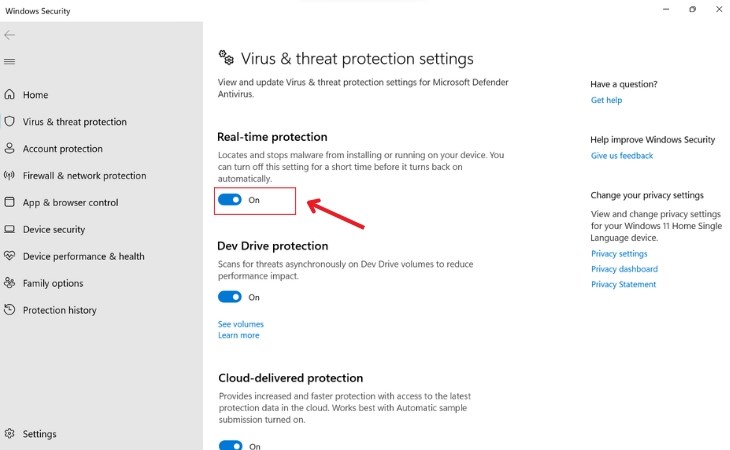
Bước 2: Tải Creative Cloud Desktop
Không bao giờ tải trực tiếp Premiere Pro! Phải qua Creative Cloud Desktop để đảm bảo dependency đầy đủ. Link download chính thức từ adobe.com, tránh các trang “lạ” có thể chứa malware.
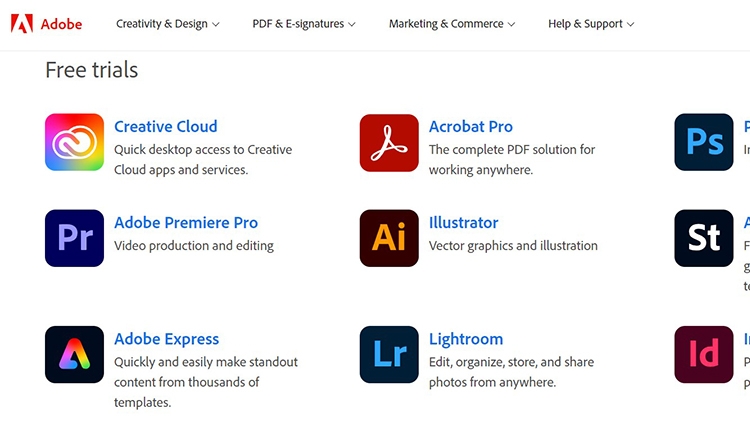
Bước 3: Cài đặt với quyền Administrator
Click phải Creative Cloud Installer → “Run as administrator”. Chọn ổ cài đặt (khuyên dùng SSD), ngôn ngữ, và các component cần thiết.
Bước 4: Cấu hình sau cài đặt
Mở Premiere Pro lần đầu, vào Edit → Preferences:

- Memory: Cấp phát 70% RAM cho Premiere
- Media Cache: Đặt trên ổ SSD riêng nếu có
- GPU Acceleration: Kiểm tra đã bật chưa
Tối Ưu Hiệu Suất Tối Đa
Cấu hình Project Settings: Mỗi project mới, nhớ check các settings sau:
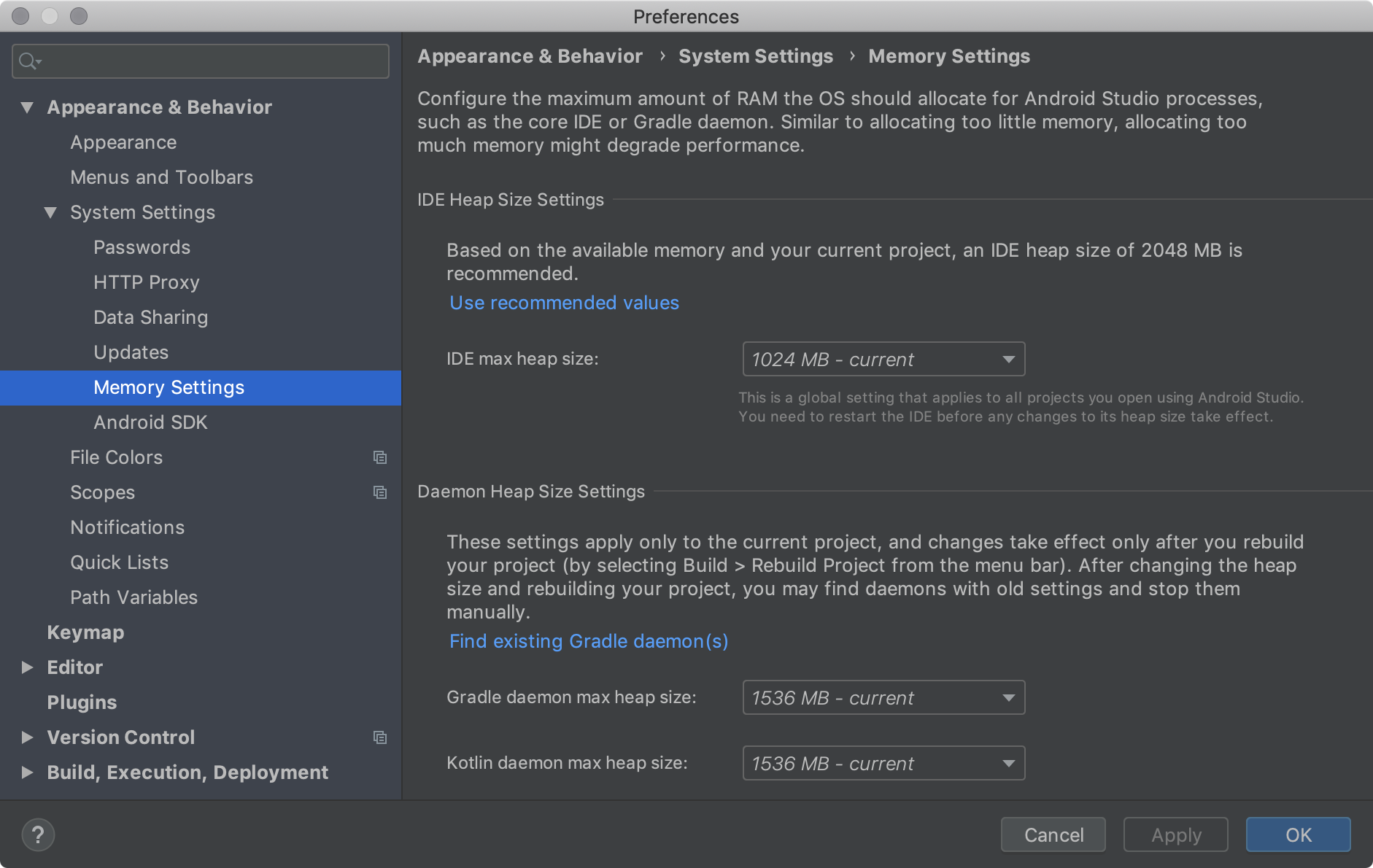
- Sequence Settings: Match với source footage
- Renderer: Mercury Playback Engine GPU Acceleration
- Preview File Format: I-Frame Only MPEG hoặc ProRes (nếu có)
Tối ưu Media Cache: Media Cache là nơi Premiere lưu preview files. Mặc định trên ổ C, nhưng nên chuyển sang ổ khác để tránh “nghẹt” hệ thống:
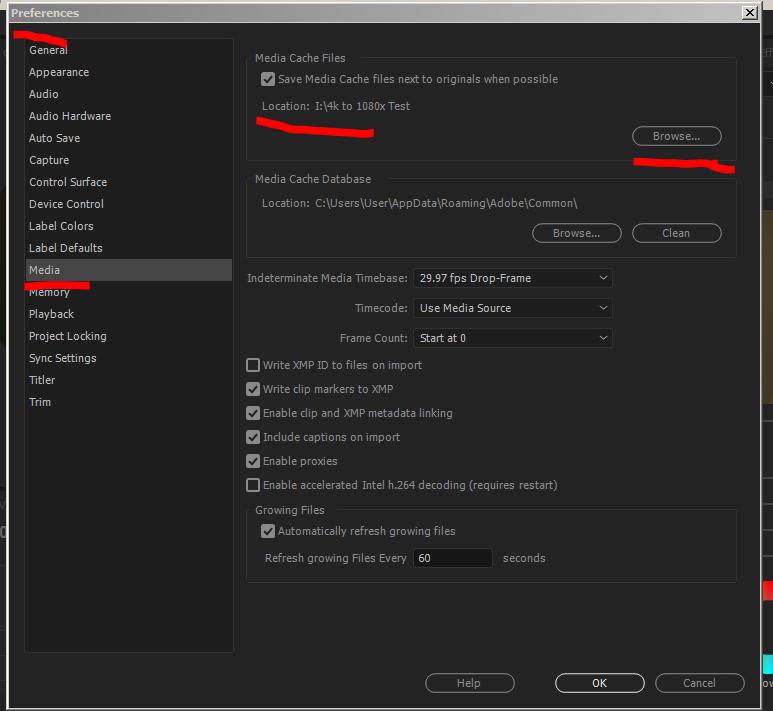
- Vào Preferences → Media Cache
- Chọn ổ SSD riêng cho Cache Database và Cache Files
- Set Auto-delete cache sau 30 ngày để tiết kiệm dung lượng
Proxy Workflow cho video 4K: Video 4K “nặng” không tưởng! Tạo proxy files giúp edit mượt mà mà không ảnh hưởng chất lượng cuối:
- Import video 4K vào Project Panel
- Right-click → Proxy → Create Proxies
- Chọn preset phù hợp: “ProRes Proxy” hoặc “H.264 Low Resolution”
- Toggle Proxy button để switch qua lại
Sửa Lỗi Thường Gặp Và Cách Khắc Phục
Lỗi Crash và Không Ổn Định
Premiere bị crash khi export: Đây là lỗi “kinh điển” mà sualaptopdanang.vn gặp hàng ngày. Nguyên nhân chính:
- RAM không đủ: Đóng ứng dụng khác, tăng virtual memory
- GPU driver cũ: Update driver card đồ họa mới nhất
- Codec không tương thích: Export qua Media Encoder thay vì trực tiếp
Giải pháp cụ thể:
- Render work area trước khi export
- Giảm export quality từ “Maximum Render Quality” xuống “Standard”
- Export từng đoạn ngắn rồi ghép lại
- Kiểm tra nhiệt độ CPU/GPU, có thể bị throttling
Premiere khởi động chậm hoặc đơ:
- Clear preferences: Hold Shift khi khởi động Premiere
- Reset workspace về default
- Kiểm tra plugin third-party có conflict không
- Scan ổ cứng tìm bad sectors
Lỗi Hiệu Suất và Lag
Preview lag, không real-time: Đây là “nỗi khổ” của nhiều editor khi máy không đủ mạnh:
Giải pháp tức thì:
- Giảm Playback Resolution xuống 1/4 hoặc 1/8
- Tắt “High Quality Playback” trong Program Monitor
- Render timeline khu vực đang làm việc (phím Enter)
- Giảm số track video/audio không cần thiết
Giải pháp lâu dài:
- Nâng cấp RAM: Ưu tiên số 1 nếu dưới 16GB
- Thêm SSD: Ít nhất 256GB cho OS và applications
- Nâng cấp GPU: Quan trọng với effects và color correction
CPU usage 100%, máy “đơ”:
- Giảm background rendering: Preferences → Timeline → uncheck các auto options
- Tối ưu power plan: Chọn “High Performance” thay vì “Balanced”
- Kiểm tra thermal throttling: Dọn fan, thay keo tản nhiệt
Lỗi Import và Codec
Không import được file MP4/MOV: Variable frame rate (VFR) là “kẻ thù” của Premiere Pro 2018:
- Transcode về constant frame rate bằng HandBrake
- Sử dụng proxy files thay vì file gốc
- Install codec pack như K-Lite Mega Codec Pack
Audio bị delay hoặc out of sync: Vấn đề phổ biến với footage từ phone hoặc action cam:
- Right-click clip → Modify → Audio Channels → check settings
- Sử dụng “Synchronize” feature với reference audio
- Manual adjustment bằng audio waveform
Error: File import failure:
- Kiểm tra file có bị corrupt: Mở bằng VLC player test
- Đổi tên file, bỏ ký tự đặc biệt và dấu tiếng Việt
- Copy file sang ổ cứng khác, có thể do bad sectors
- Update QuickTime player nếu làm việc với MOV files
Nâng Cấp Phần Cứng Cho Premiere Pro 2018
Ưu Tiên Nâng Cấp Theo Thứ Tự
- RAM – Hiệu quả nhất với giá thành rẻ: Nâng cấp từ 8GB lên 16GB cho kết quả “thần kỳ”! Chi phí khoảng 1-2 triệu nhưng cải thiện hiệu suất 200-300%.
- SSD – Tăng tốc đọc/ghi đáng kể: Thêm SSD 256GB cho OS và applications, để media files trên HDD. Boot time nhanh hơn, mở project tức thì.
- GPU – Quan trọng với effects và color: Nâng cấp card đồ họa nếu làm nhiều effects, color grading, multicam editing. ROI cao nhất với GPU mid-range.
- CPU – Đắt nhưng hiệu quả toàn diện: Nâng cấp CPU thường đi kèm thay motherboard, RAM. Chi phí cao nhưng cải thiện mọi aspect của editing.
Tư Vấn Cấu Hình Theo Budget
Budget 5-7 triệu (entry level):
- CPU: AMD Ryzen 5 2600 hoặc Intel i5-9400F
- RAM: 16GB DDR4-3200
- GPU: GTX 1650 Super hoặc RX 5500 XT
- Storage: SSD 240GB + HDD 1TB
Budget 10-15 triệu (enthusiast):
- CPU: AMD Ryzen 7 3700X hoặc Intel i7-9700K
- RAM: 32GB DDR4-3600
- GPU: RTX 2060 Super hoặc RX 6600 XT
- Storage: SSD 500GB + HDD 2TB
Budget 20+ triệu (professional):
- CPU: AMD Ryzen 9 3900X hoặc Intel i9-9900K
- RAM: 64GB DDR4-3600
- GPU: RTX 3070 hoặc RX 6800 XT
- Storage: SSD 1TB + HDD 4TB
Mẹo Tối Ưu Từ Chuyên Gia sualaptopdanang.vn
Bảo Trì Định Kỳ
Hàng tuần:
- Clear media cache: 5-10GB giải phóng mỗi lần
- Defrag ổ cứng nếu dùng HDD
- Kiểm tra nhiệt độ CPU/GPU bằng HWiNFO64
- Update GPU driver nếu có bản mới
Hàng tháng:
- Backup project files và settings
- Scan malware toàn hệ thống
- Kiểm tra tình trạng ổ cứng bằng CrystalDiskInfo
- Dọn vệ sinh bên trong case máy tính
Hàng quý:
- Thay keo tản nhiệt CPU nếu nhiệt độ cao
- Kiểm tra các kết nối SATA, RAM
- Update BIOS nếu có bản ổn định mới
- Đánh giá hiệu suất, lên kế hoạch nâng cấp
Workflow Tối Ưu
Chuẩn bị trước khi edit:
- Organize media files theo folders rõ ràng
- Rename files có ý nghĩa, tránh tên tự động
- Transcode footage về format thống nhất nếu cần
- Backup raw footage trước khi bắt đầu
Trong quá trình edit:
- Save project thường xuyên (Ctrl+S reflex)
- Auto-save interval 5-10 phút
- Tạo nhiều versions của project quan trọng
- Export intermediate files cho project dài
Sau khi hoàn thành:
- Archive project và media files
- Delete cache files và temp files
- Export master file ở chất lượng cao nhất
- Backup toàn bộ project lên cloud/external drive
Câu Hỏi Thường Gặp
Hỏi: Laptop gaming có chạy tốt Premiere Pro 2018 không? Đáp: Laptop gaming thường có GPU mạnh nhưng CPU “ngót nghét”. Phù hợp cho editing cơ bản, nhưng render chậm hơn desktop cùng giá.
Hỏi: Có nên dùng Premiere Pro 2018 crack không? Đáp: Tuyệt đối không! Crack thường chứa virus, không update được, thiếu tính năng. sualaptopdanang.vn khuyên dùng DaVinci Resolve miễn phí thay thế.
Hỏi: Tại sao export MP4 bị lỗi? Đáp: Thường do codec H.264 bị conflict. Cài K-Lite Codec Pack hoặc export qua Media Encoder để khắc phục.
Hỏi: MacBook có tốt hơn PC Windows cho Premiere không? Đáp: MacBook Pro với M1/M2 rất mạnh cho editing, nhưng PC Windows linh hoạt hơn về nâng cấp và giá thành.
Hỏi: Premiere Pro 2018 có chạy trên Windows 11 không? Đáp: Chạy được nhưng có thể gặp lỗi compatibility. Adobe khuyên update lên phiên bản mới hơn.
Tại Sao Chọn sualaptopdanang.vn?
sualaptopdanang.vn là địa chỉ tin cậy hàng đầu Đà Nẵng về sửa chữa, nâng cấp laptop và PC cho video editing. Với hơn 8 năm kinh nghiệm, chúng tôi đã “cứu sống” hàng ngàn máy tính chạy Premiere Pro mượt mà như “bơ”.
Chuyên môn sâu về hardware: Team kỹ thuật hiểu rõ từng linh kiện, biết cách tối ưu để Premiere chạy ổn định nhất. Không “ép” khách mua đồ đắt mà tư vấn upgrade phù hợp budget.
Kinh nghiệm thực tế: Đã handle từ laptop sinh viên 8GB RAM đến workstation 128GB. Mọi vấn đề về Premiere đều có solution cụ thể, test kỹ lưỡng trước khi giao máy.
Hậu mãi tận tình: Bảo hành hardware 6-12 tháng, support software suốt đời. Team hotline sẵn sàng remote support khi gặp khó khăn.
Giá cả hợp lý: Không “chặt chém” khách hàng, báo giá minh bạch. Nhiều option từ budget đến high-end, phù hợp mọi nhu cầu.
Vị trí thuận tiện: Ngay trung tâm Đà Nẵng, dễ tìm, parking rộng rãi. Nhận máy tại nhà trong nội thành.
Kết Luận
Adobe Premiere Pro 2018 là công cụ mạnh mẽ nhưng đòi hỏi phần cứng và tối ưu phù hợp. Hiểu đúng “tính khí” của phần mềm, máy cùi vẫn có thể chạy ổn, máy khủng sẽ như “hổ mọc thêm cánh”.
Đầu tư vào RAM và SSD trước tiên, GPU và CPU sau. Workflow đúng quan trọng không kém hardware. Backup thường xuyên, bảo trì định kỳ để tránh “đau đầu” không đáng có.
Cần tư vấn nâng cấp máy cho Premiere Pro 2018? Liên hệ sualaptopdanang.vn ngay hôm nay! Team chuyên gia sẵn sàng check máy miễn phí, tư vấn upgrade phù hợp budget. Hotline 24/7, hỗ trợ tận tình từ A đến Z.

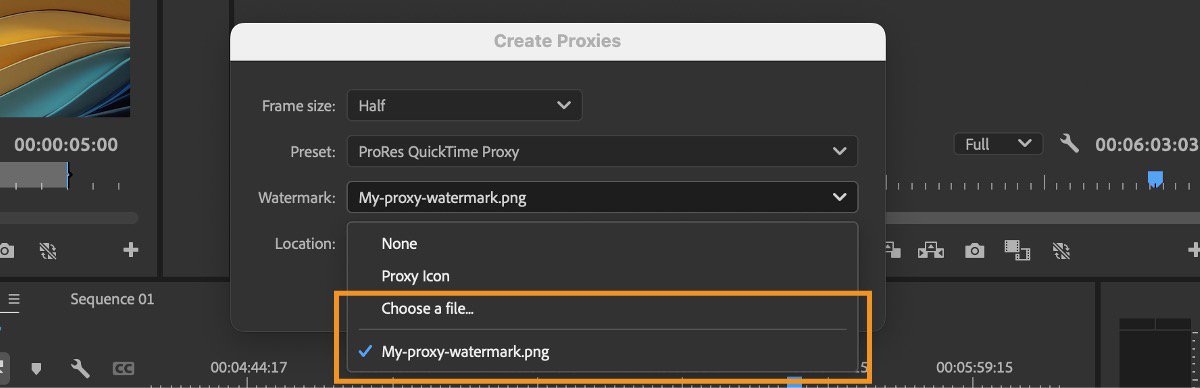
Để lại một bình luận